WinToUSB是一款专为Windows系统打造的跨平台部署工具,致力于将完整的操作系统迁移至U盘或移动硬盘,实现即插即用的便携式办公环境。该工具主要功能为将ISO/WIM/ESD等镜像文件直接写入USB设备、克隆当前系统至移动存储,以及创建可启动的WinPE工具盘,兼容UEFI与Legacy双启动模式,尤其针对USB3.0/3.1/3.2接口优化了传输速度,配合SSD移动硬盘可实现接近本地硬盘的流畅体验。软件采用动态分区映射技术,自动适配不同硬件环境,避免因驱动不兼容导致的蓝屏问题。
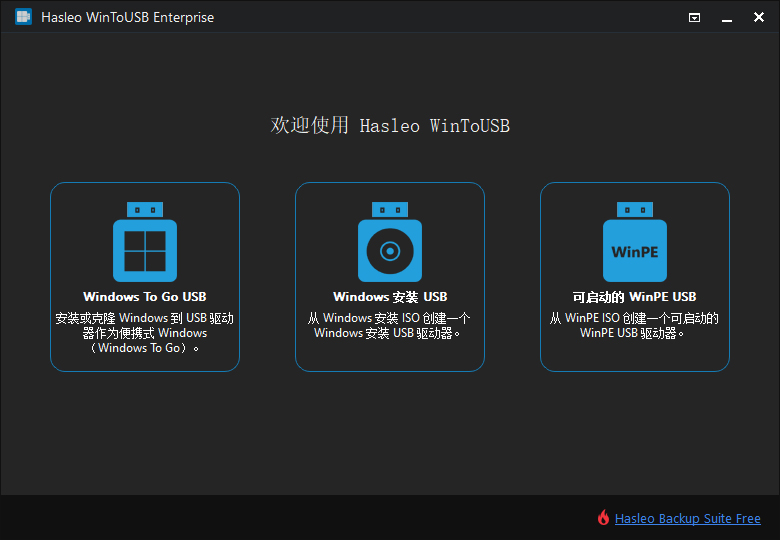
WinToUSB安装教程
1、 将 USB 驱动器连接到计算机,下载、安装并运行 Hasleo WinToUSB,然后单击“Windows To Go USB”。
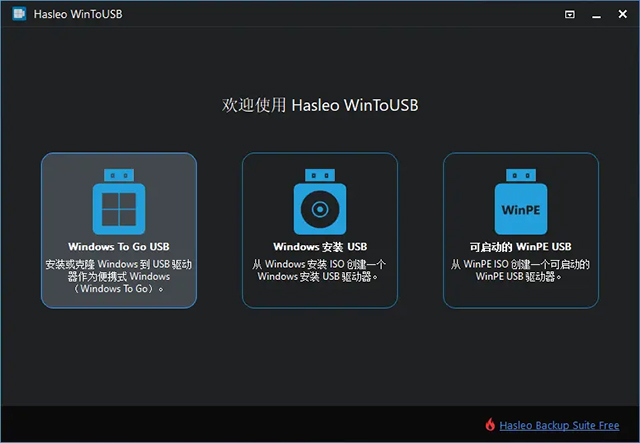
2、点击“选择安装源”,然后点击“浏览镜像文件”,在打开的对话框中选择 Windows 安装镜像文件作为安装源,如图所示:
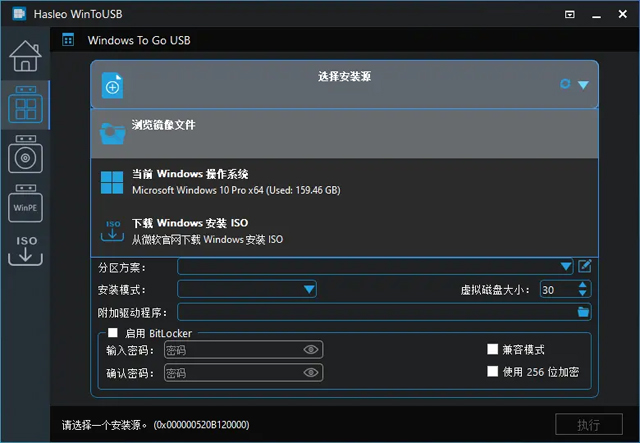
3、Hasleo WinToUSB 将扫描安装源并列出可用于安装的操作系统版本,选择您要安装的 Windows 版本,如图所示:
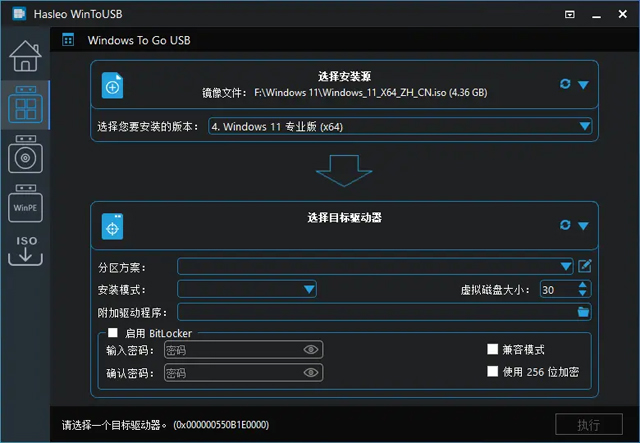
4、单击“选择目标驱动器”,然后从弹出的驱动器列表中选择目标驱动器。如果 Hasleo WinToUSB 没有正确识别到该驱动器,您可以点击刷新驱动器列表按钮让程序重新识别驱动器,如图所示:
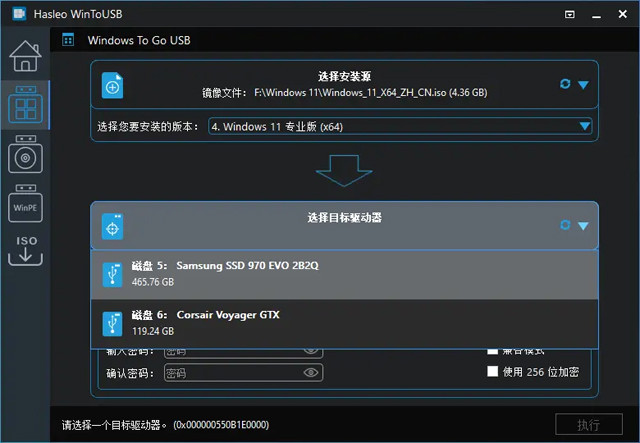
5、选择您要使用的分区方案和安装模式,您还可以根据需要指定附加的驱动程序或启用 BitLocker 加密 Windows To Go USB 驱动器,然后单击“执行”,如图所示:
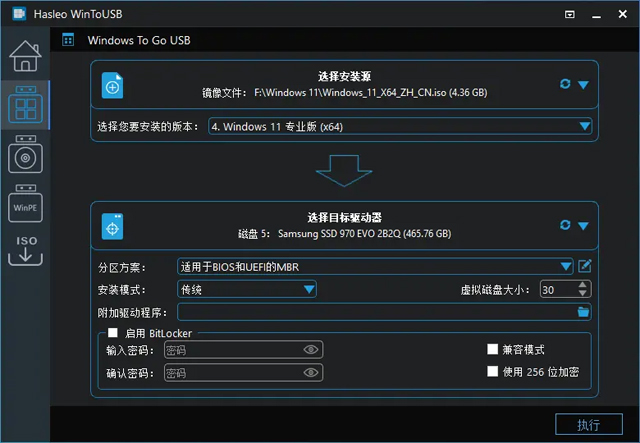
6、单击“执行”后,将出现一个弹出窗口,询问您是否要对其进行格式化以继续,如果确定请单击“是”,如图所示:
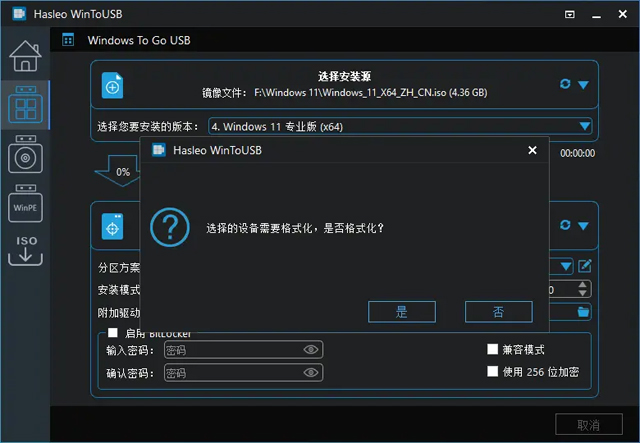
7、单击“是”后,WinToUSB 开始将 Windows 安装到目标驱动器,如图所示:

8、安装过程将持续一段时间。安装结束后请重启电脑并且将 BIOS 修改为从安装了 Windows 的目标驱动器启动,如图所示:
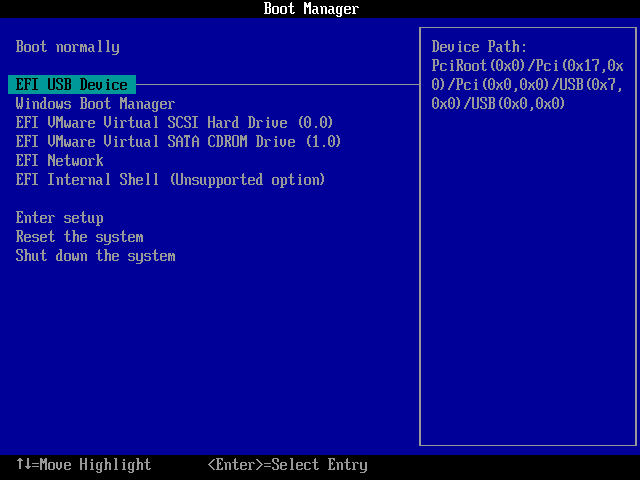
9、Windows 将继续安装过程直到安装结束,在这步中您需要根据 Windows 安装提示完成设置用户名等操作,如图所示:
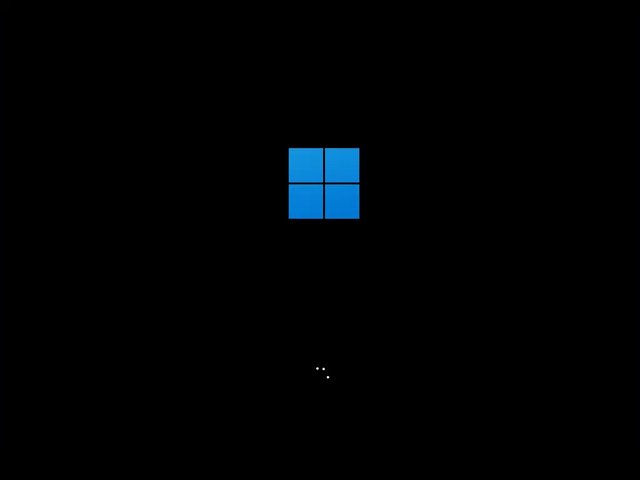
借助 Hasleo WinToUSB,您可以轻松地将 Windows 11 作为 Windows 11 To Go 安装在 USB 驱动器上,您不仅可以使用任何版本的 Windows 11 创建 Windows 11 To Go,还可以使用 BitLocker 加密您的 Windows 11 To Go USB 驱动器以保护您的数据。
使用说明
1.镜像文件写入USB
打开软件后选择“从镜像文件到USB”模式,加载ISO/WIM等格式的系统镜像(如Windows11官方镜像),指定目标U盘或移动硬盘。软件会自动检测设备容量,建议使用≥64GB的USB3.0设备以确保性能。点击“下一步”后,系统将自动完成分区格式化、引导文件写入等操作,过程中无需人工干预。
2.克隆当前系统至移动存储
选择“克隆当前系统”功能,软件会自动识别并备份系统分区(C盘)及引导文件。此模式特别适合需要保留个性化设置(如软件配置、用户数据)的用户,克隆完成后可在任意电脑上通过USB设备启动原系统。需注意,克隆过程需重启进入WinPE环境,建议提前保存未完成的工作。
3.制作WinPE启动盘
加载已下载的WinPE镜像文件(如微PE工具箱),选择目标设备后点击“创建”。完成后U盘可作为系统维护工具,支持修复启动项、数据恢复等操作,适合IT运维人员快速排查故障。
4.多系统共存配置
在“高级设置”中启用“多启动支持”,可同时写入多个系统镜像(如Windows10和WindowsServer2022)。启动时通过UEFI菜单选择目标系统,满足开发测试、多环境办公等需求。
5.启动兼容性调试
若设备无法正常启动,可进入BIOS/UEFI设置界面,手动调整启动顺序并尝试不同模式(如UEFI+GPT或Legacy+MBR)。对于Windows7系统,需确保从USB2.0接口启动以避免驱动问题。
WinToUSB功能
1.WindowsToGo深度定制
支持创建微软认证的WindowsToGo工作区,可在任意电脑上启动并保留个性化设置,适合频繁出差的商务人士。
2.系统迁移与备份
克隆当前系统至移动硬盘,实现“无缝迁移”,即使更换电脑也能保持一致的使用体验。支持计划任务自动备份,每日/每周定期同步数据。
3.多启动菜单管理
可同时写入多个系统镜像,通过图形化菜单选择启动项。支持自定义菜单名称、图标,满足多系统开发测试需求。
4.启动修复与诊断
内置WinPE工具集,可修复MBR/GPT引导错误、重建分区表,解决因误操作导致的系统无法启动问题。
5.镜像文件格式转换
支持将ISO/WIM/VHD等格式镜像转换为可启动的USB设备,同时提供镜像文件校验功能,确保文件完整性。
6.硬件性能监控
实时显示USB设备的读写速度、剩余空间、健康状态,帮助用户选择最佳存储方案。对于老化U盘,可提前预警避免数据丢失。
疑难解答
1.Q:为什么U盘插入电脑后无法启动?
A:首先检查BIOS/UEFI设置,确保从USB设备启动。若仍无法启动,尝试更换USB接口或设备,部分旧主板仅支持USB2.0接口启动Windows7系统。
2.Q:克隆系统时提示“空间不足”怎么办?
A:目标设备容量需大于当前系统分区大小(通常≥50GB)。可通过“磁盘管理”压缩系统分区,或选择“仅克隆系统文件”模式以减少空间占用。
3.Q:多系统启动菜单显示乱码如何解决?
A:进入WinToUSB的“启动菜单编辑器”,选择“重置字体”并更新引导文件。若问题依旧,尝试重新创建启动分区。
4.Q:WinPE工具盘无法识别硬盘怎么办?
A:可能是缺少SATA/RAID驱动。可通过“添加驱动”功能手动注入,或使用包含万能驱动的WinPE镜像(如优启通)。
5.Q:WindowsToGo在其他电脑上启动缓慢?
A:首次启动时系统会自动安装驱动,建议等待5-10分钟。后续启动速度将显著提升。若长期卡顿,可尝试关闭“自动更新”和“后台服务”。
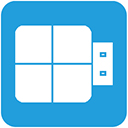

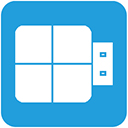

 WinToUSB(U盘便携系统) V9.5官方中文版28.37MB
WinToUSB(U盘便携系统) V9.5官方中文版28.37MB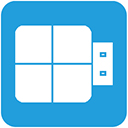 WinToUSB(U盘安装系统工具) V9.9绿色破解版28.16M
WinToUSB(U盘安装系统工具) V9.9绿色破解版28.16M